
Dans cet article, nous aurons expliqué les étapes nécessaires pour installer Kylin Desktop Environment sur Ubuntu 20.04 LTS. Avant de poursuivre ce tutoriel, assurez-vous d'être connecté en tant qu'utilisateur avec sudo privilèges. Toutes les commandes de ce didacticiel doivent être exécutées en tant qu'utilisateur non root.
Kylin Linux distro est la version officielle d'Ubuntu publiée par Canonical et le MIIT chinois pour cibler le marché chinois des ordinateurs portables et des PC. Cela en fait un environnement de bureau léger et rapide, qui consomme peu de ressources. Votre code a été développé avec la technologie GTK et Qt, qui offre d'excellentes performances et de bonnes fonctionnalités résultant en une bonne expérience utilisateur lors d'une utilisation quotidienne.
Installer l'environnement de bureau Kylin sur Ubuntu 20.04
Étape 1. Tout d'abord, avant de commencer à installer un package sur votre serveur Ubuntu, nous vous recommandons de toujours vous assurer que tous les packages système sont mis à jour.
sudo apt update sudo apt upgrade sudo apt install ca-certificates
Étape 2. Installez l'environnement de bureau Kylin sur Ubuntu.
L'installation de l'environnement de bureau Kylin sur votre système Linux Ubuntu est simple, exécutez maintenant la commande suivante pour commencer l'installation du bureau Kylin :
sudo apt install ubuntukylin-desktop
Pendant l'installation, vous verrez la fenêtre d'invite suivante et choisissez Unity Desktop, ce sera "lightdm ”.
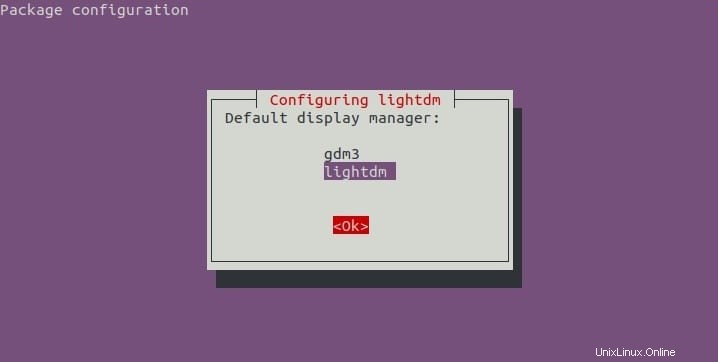
Une fois l'installation terminée, nous redémarrons votre PC :
reboot
Étape 3. Accéder à l'environnement de bureau de Kylin sur Ubuntu Linux.
Maintenant que le bureau Kylin est configuré, cliquez sur l'icône représentant une roue dentée en bas à droite. Vous verrez la liste des environnements de bureau installés. Sélectionnez Ubuntu Kylin, puis entrez le mot de passe de votre système pour vous connecter.
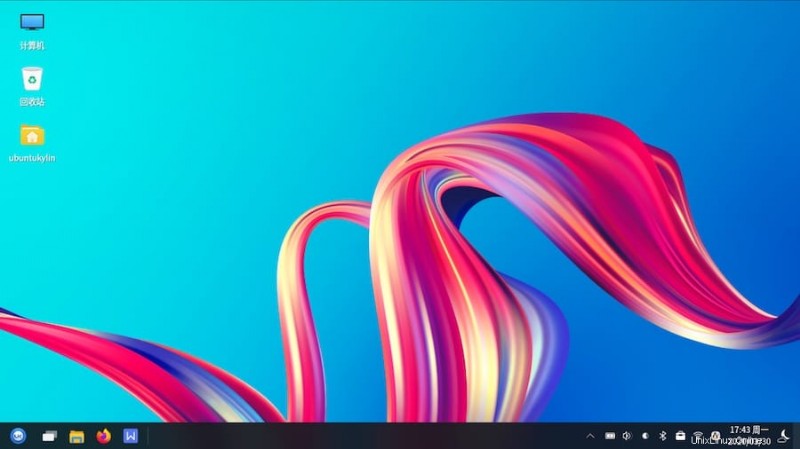
C'est tout ce que vous avez à faire pour installer Kylin Desktop sur Ubuntu 20.04 LTS Focal Fossa. J'espère que vous trouverez cette astuce rapide utile. Pour en savoir plus sur l'installation de Kylin Desktop Environment, veuillez consulter leur base de connaissances officielle. Si vous avez des questions ou des suggestions, n'hésitez pas à laisser un commentaire ci-dessous.